概要
- C101PAをChrome OS 69にアップデートしLinux(Debian stretch)が動作させられることを確認しました。Chrome OS 69は現在はBetaチャンネルでアップデートできます。
- Linuxを動かすのに開発者モードにする必要はありません。CromebrewやCroutonその他トリッキーな方法は不要です。
- デフォルトでGUIが使えます。クリップボードもChrome OSと共有されます。ホームディレクトリ以下のファイルはChrome OSから読み書きできます。概ね良好な使い勝手です。
前提ソフトウェア・ハードウェア
| ソフトウェア/ハードウェア | バージョン | 備考 |
|---|---|---|
| C101PA | - | - |
| Chrome OS | 69.0.3497.73 | Betaチャンネル |
セットアップ方法
セットアップは簡単でした。
この手順でセットアップするのはProject Crostiniと呼ばれているものです。 英語でぐぐる場合はProject Crostiniでぐぐると良いです。
Chrome OSのチャンネルをBetaチャンネルに変更
まだStableチャンネルでは提供されていないので、Chrome OS 69が利用できるBetaチャンネルを使いました。 厳密には8月15日にBetaチャンネルで提供されたバージョンから利用可能になったようです。 じきにStableチャンネルも69系になるでしょうから、そうなったらこの手順は不要になります。
切り替え方法は公式のChromebookヘルプに日本語化された解説があります。 ご自身で試される場合は、注意点を良く読んで、この手順に従って下さい。
設定を開きLinuxをオンにする
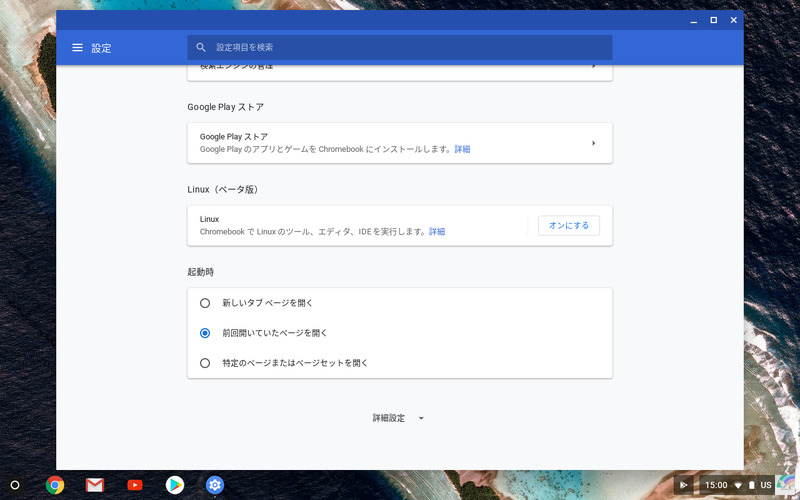
アップデート後に設定を開くと「Linux(ベータ版)」という項目が表れます。 「オンにする」ボタンが表示されているのでそこをクリックします。
Linuxをインストールする

ダイアログが出てくるので「インストール」を押します。 インストールがはじまります。10分くらい待ちました。
ターミナルが立ち上がる
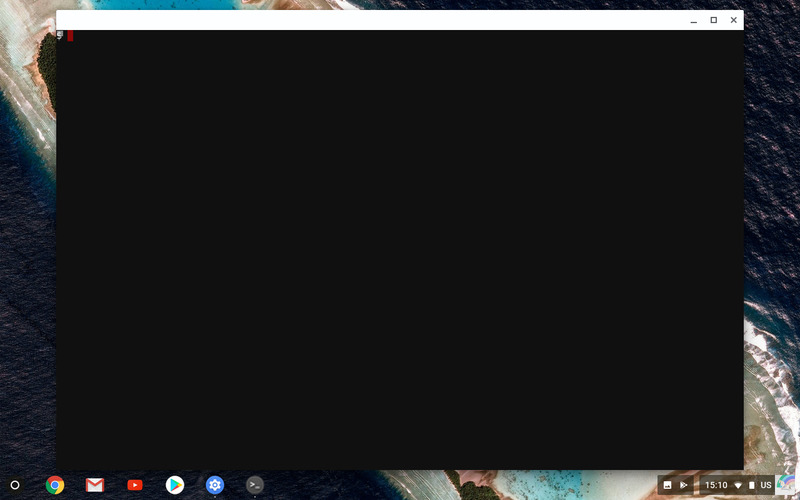
Linuxがインストールされてターミナルが立ち上がります。 (プロンプトにユーザ名が表示されるので、このスクリーンショットは設定を変更しています)
あとは好きなようにLinuxが使えます。 はじめて使った人が気になるだろうところは以下です。
- ディストリビューションはDebian stretchです。
- Googleアカウントのユーザ名でユーザが作成されます。
- パスワードなしで
sudoが使えます。 -
TerminalというChromeアプリケーションでLinuxのシェルを起動できるようになります。
以上でセットアップは終了です。 OSの機能となったため、chromebrewやcroutonよりだいぶ簡単になりました。
使い勝手など
GUI

このスクリーンショットはsudo apt-get install x11-appsしてxeyesを立ち上げた状態のものです。
DISPLAY, WAYLAND_DISPLAY環境変数が設定されており、何も考えずともディスプレイサーバが提供され、GUIアプリケーションが起動できます。 ウィンドウマネージャはChrome OSに統合されたものが利用できます。 Chromeや他のChromeアプリケーションとLinuxのアプリケーションはシームレスに表示され操作できます。
クリップボード
動作を見ている限りセレクション(いわゆるクリップボード)はCLIPBOARDのみがChrome OSと共有されるようです。 つまりChrome OS側でコピーすると、そのままLinuxアプリケーションにペーストできます。逆もまた然りです。
文字列を選択して中クリックでペーストするPRIMARYのセレクションはChrome OSと共有できないようです。
日本語入力
Chrome OSの日本語入力はLinuxアプリケーションで利用できないようです。
逆にLinuxにインプットメソッドと日本語入力システムをインストールすればLinuxで日本語入力できるようになります。 このようにインストールしたインプットメソッドはChrome OS側には利きません。
下手に気を利かされるより、お気に入りの方法で入力できた方が不便がないでしょうから、これが良いと思います。 ただしChrome OS側の日本語入力がオンの状態だと、Linuxアプリケーションに正確にキー入力がされないようで注意が必要です。
ファイル
Chrome OSとLinxuの間でファイルをやり取りできます。 具体的にはLinuxのホームディレクトリ配下が「Linuxファイル」としてChrome OSのファイラで見えるようになり、Chrome OSから読み書きできます。 とても便利です。
なおdebパッケージをChrome OSのファイラからLinux内にインストールすることもできるようです。
ランチャー
LinuxにインストールしたアプリケーションはChrome OSのランチャーに表示されるようになります。
XTermだろうがGVimだろうがFirefoxだろうが、Linux側でメニューを作成するアプリケーションをインストールさえすれば、なんでも起動できます。
ARM
これはC101PAのハードウェアの話です。
C101PAのCPUはARMなので、ARMで動作しない、ARM用のパッケージが用意されていないLinuxアプリケーションはそのままでは使えません。 こればかりは人によりますが、困る可能性が高いのはDropboxのクライアントやMozc(Google日本語入力)だと思います。
私自身は出先でC101PA(+ crouton)だけという生活を9ヶ月ほど続けていましたが、もう慣れて全く問題になっていません。
まとめ
もしLinuxをノートPCで動作させようと思うと、未だにハードウェアとの相性に苦戦することはままあります。 少なくともChromebookであればノートPCに備わった機能は大抵まともに動作しますから、足回りを気にせずLinuxアプリケーションが動作する環境を手に入れられるのは大きなメリットです。 加えてChromebookにはC101PAのように安価で小型なモデルもあるのもうれしいところです。
売り上げランキング: 5,177
Chrome OSでLinuxが簡単に使えるようになったことでChromebook活用の幅が一気に広がりました。 端末、エディタ、Linuxの標準的なツールが動けば幸せという人にはかなりの朗報と言えるのではないでしょうか。

